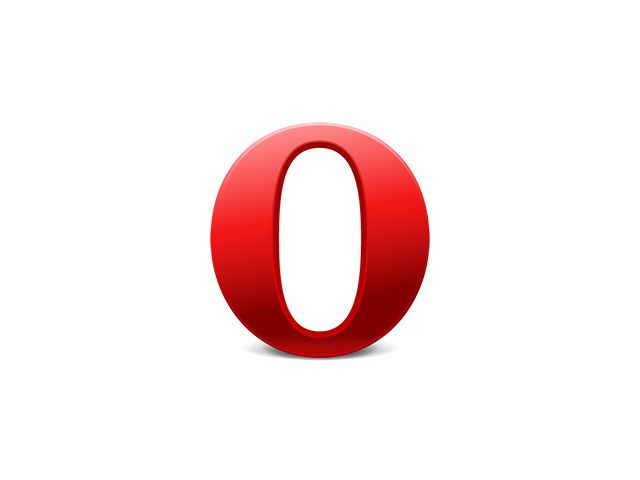
Wat te weten
- Ga naar Instellingen > Geavanceerd > Functies en wissel Opera Turbo inschakelen Aan.
- De Turbo-modus vermindert de laadtijden van pagina’s en het gegevensgebruik door bestanden te comprimeren wanneer de inhoud wordt gedownload of geopend.
- Opera stopte met Turbo Mode vanaf versie 59.
Turbo-modus was een functie in de Opera-webbrowser die de laadtijden van pagina’s en het gegevensgebruik verminderde. Het deed dit door bestanden on-the-fly te comprimeren terwijl de inhoud werd gedownload of geopend. In deze handleiding wordt uitgelegd hoe u deze inschakelt. Opera stopte met Turbo-modus vanaf versie 59. Dit artikel blijft hier voor archiefdoeleinden. Vind informatie over de huidige versie van Opera (66, vanaf februari 2020) en de mogelijkheden ervan in onze gids voor Opera.
Hoe Opera Turbo in te schakelen
In Windows en macOS kunt u Opera Turbo inschakelen via de geavanceerde instellingen. Hier is hoe:
-
Selecteer de Opera menu-knop in Windows of Opera op een Mac.
-
Selecteer Instellingen uit het vervolgkeuzemenu. Selecteer op een Mac Voorkeuren.
-
Selecteer Geavanceerd aan de linkerkant van de pagina.
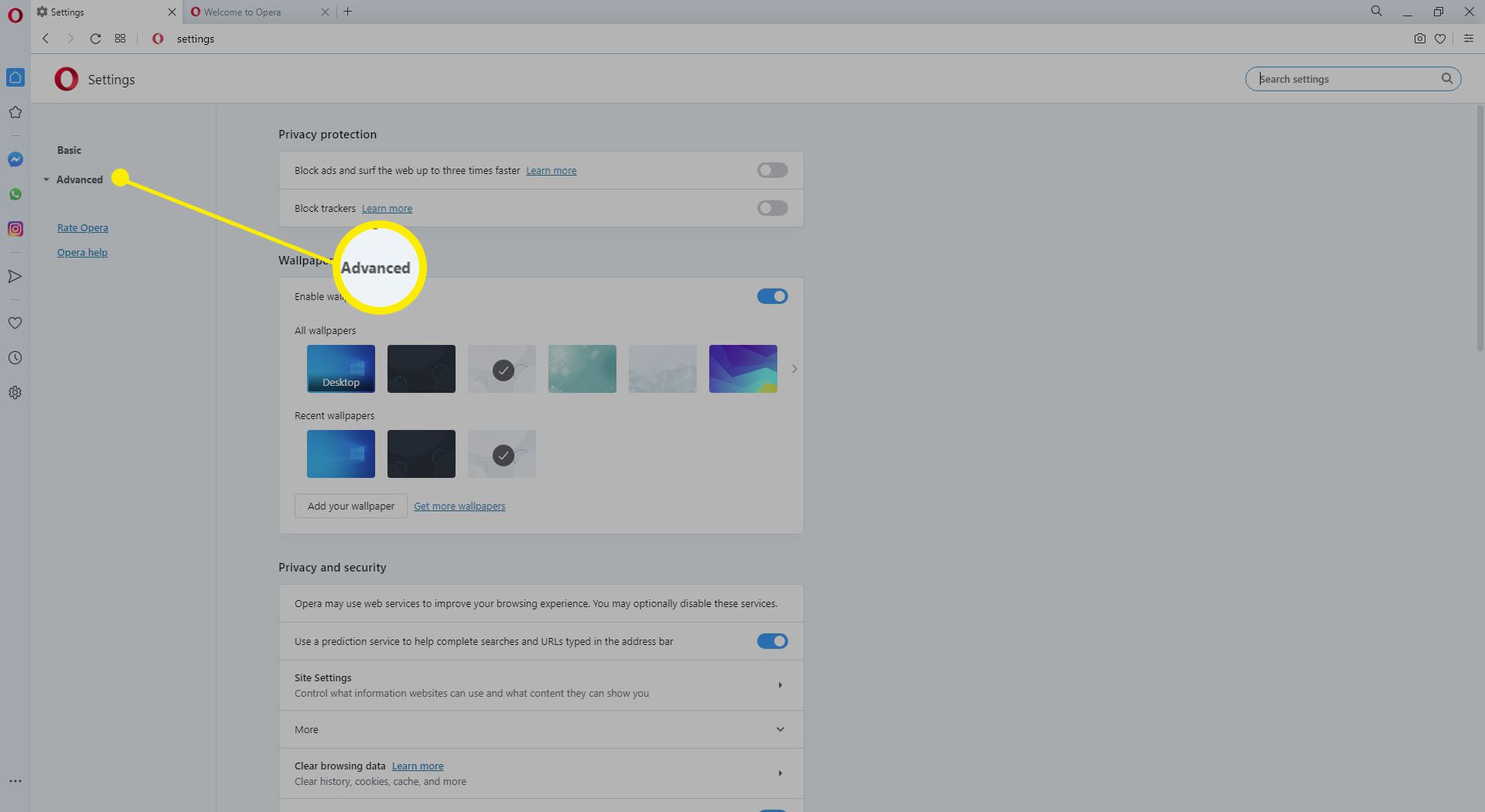
-
Selecteer Functies in het submenu Geavanceerd.
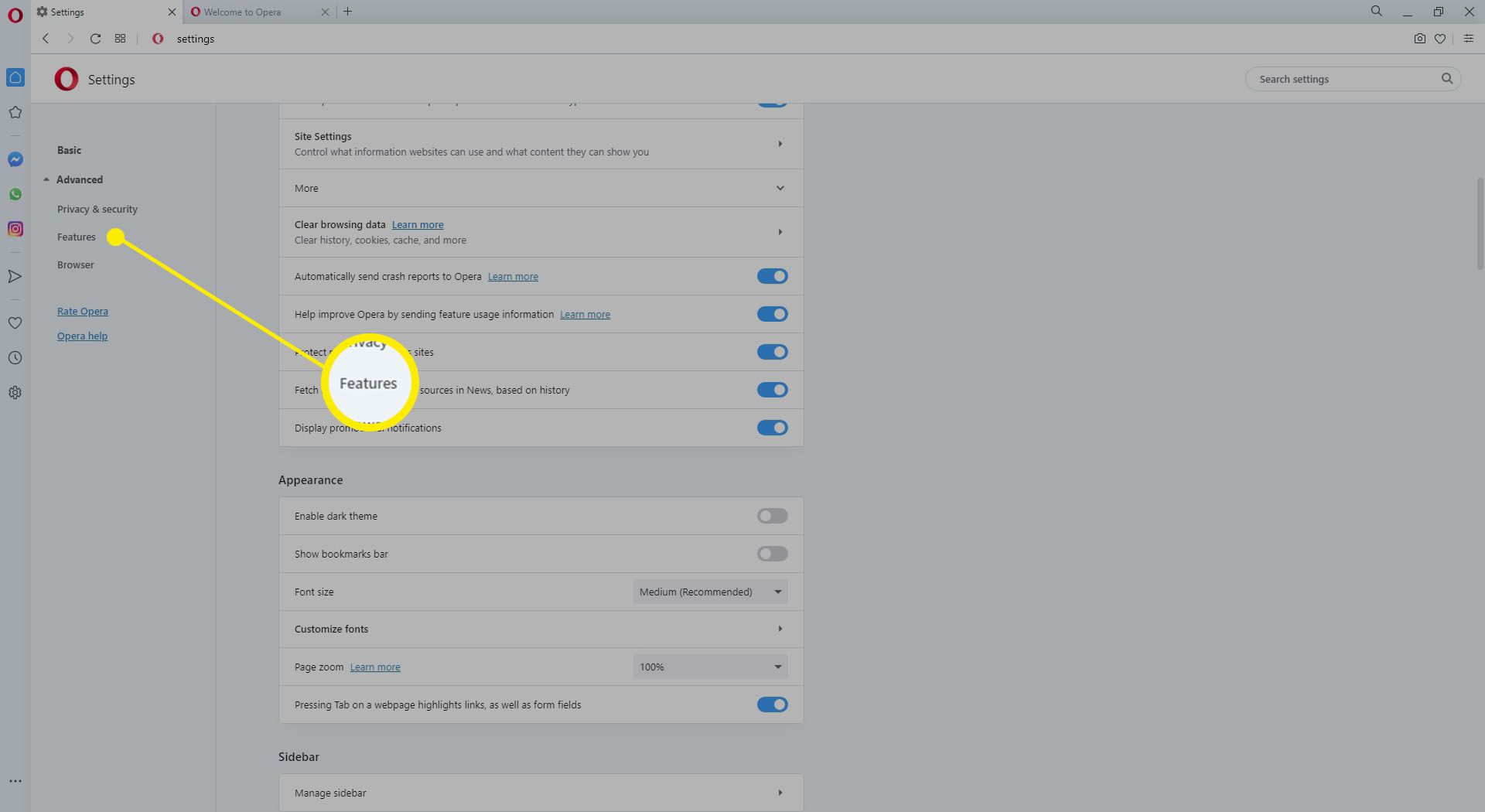
-
Scroll naar de Opera Turbo sectie, en selecteer de Opera Turbo inschakelen tuimelschakelaar om de functie in te schakelen.
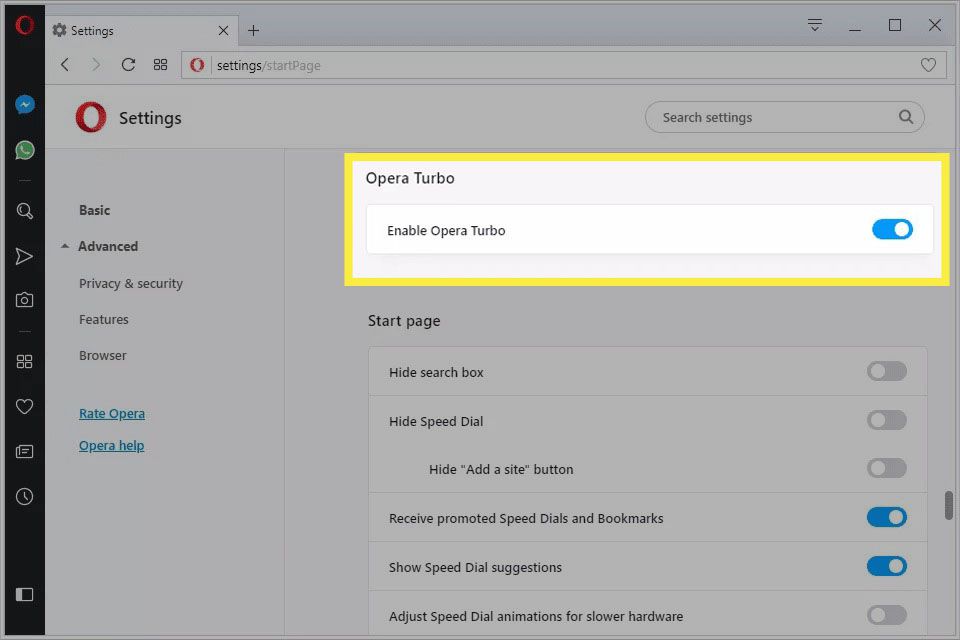
-
Opera Turbo is nu ingeschakeld in de browser.
